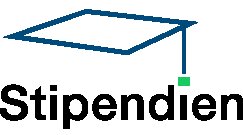Linux
wichtiger Hinweis für Bewohner*innen der Stud-Wohnheime
Ihr Internetanschluß ist die Hochschule, deswegen brauchen Sie kein VPN und deswegen funktioniert es auch nicht!
Voraussetzungen
Sie haben bereits das Paket network-manager-openvpn-gnome installiert.
Sie haben bereit die Konfigurationsdatei heruntergeladen
Hinweis: Es handelt sich um eine gekürzte Version der Windows-Datei mit dem der Netzwerkmanager zurecht kommt.
Öffnen Sie Einstellungen und erstellen ein neues VPN
Hinweis: Das Plus steht für Neu Erstellen
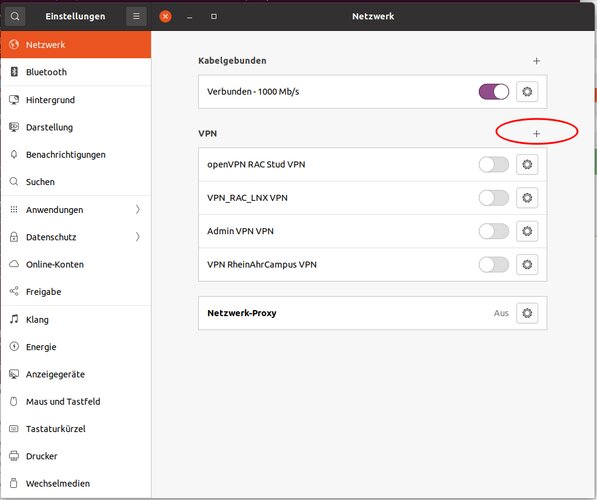
Wählen Sie aus Datei importieren und verweisen Sie auf die zuvor heruntergeladene Datei
Hinweis: Bei Ihnen sollte auch das unterstrichene Menü angezeigt werden ( als Zeichen das OpenVPN bekannt ist )
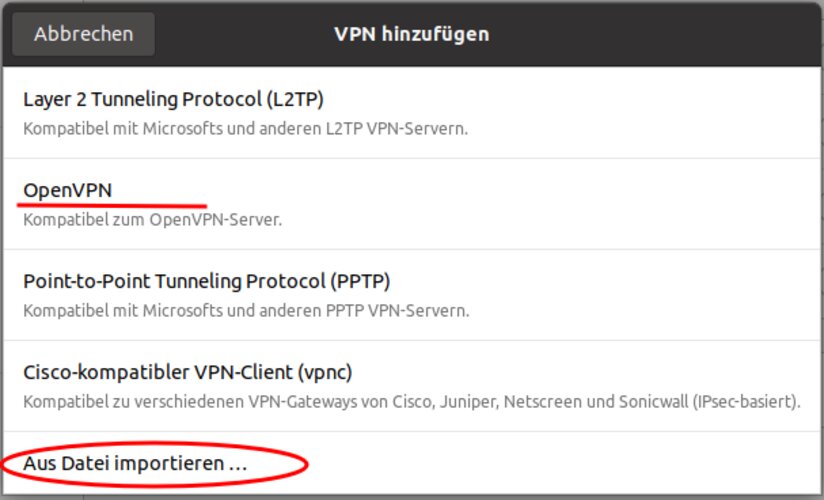
Tragen Sie Benutzername und Kennwort ein
und anschließend auf Hinzufügen
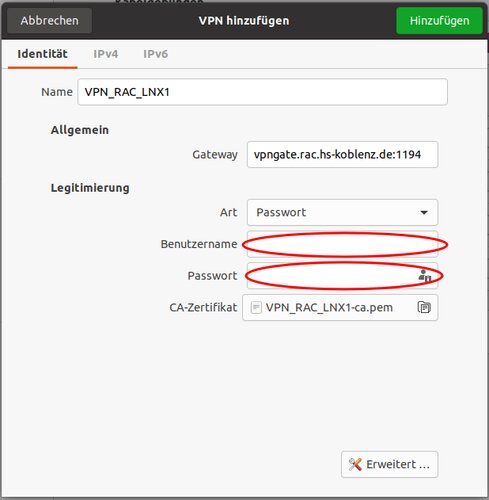
VPN ist fertig konfiguriert
Hinweis: Zum Aktivieren Schieberegler nach rechts ziehen
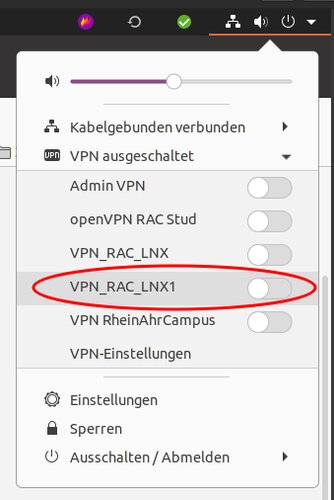
Hilfreiches
Wer noch nie ein Paket installiert hat sollte vorher sich dies hier durchlesen.
Die ursprüngliche Konfigdatei sollte automatisch alternative Konfigurationen anbieten. Der aktuelle Netzwerkmanager ( aus focal-update) kommt noch nicht damit zurecht. Probieren Sie die alternative Konfiguration1 und 2 nur aus, wenn die Main-Konfiguration nicht funktioniert.
Linux-Puristen können mit
sudo openvpn --config VPN_RAC_LNX.ovpn
in der Konsole ihr VPN starten